Algemeen
Het dashboard van Spread-IT is modulair opgebouwd. Per module worden er een aantal widgets getoond. Het dashboard is per gebruiker in te stellen. Daarnaast is het mogelijk om per widget een ververstijd in te stellen.
(Mini)Widget
In het dashboard maken we onderscheid tussen Miniwidgets en widgets. Bij miniwidgets wordt alleen de data in een getal getoond.
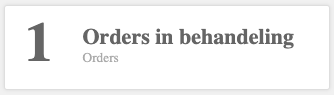
En bij een widget kan je aanvullende informatie vinden, zoals bijvoorbeeld de status. Daarnaast kan je bij een aantal widgets direct doorklikken naar de desbetreffende pagina waar de actie uitgevoerd moet worden.
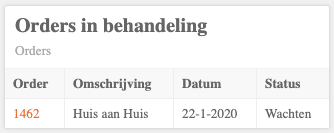
Widget handmatig verversen

Een widget kan handmatig ververst worden, klik hiervoor op het icoontje met een pijltje. Deze vind je rechts bovenin de widget.
Nadat je hierop hebt geklikt ververst de widget direct.
Dashboard beheren
Het dashboard kan naar eigen smaak ingedeeld worden. Als je de indeling wilt wijzigen.

Klik je rechts bovenaan op het tandwieltje.
Het dashboard komt nu in de bewerkmodus.
Hier kan je nu widgets verwijderen, toevoegen en herindelen.
Toevoegen

Om een widget toe te voegen klik je rechts boven aan op de + knop.
Vervolgens verschijnt er een pop-up met een lijst van widgets die nog ontbreken op je dashboard.
Als er geen plusknop beschikbaar is dan zijn alle beschikbare widgets toegevoegd.
Verwijderen
Om een widget te verwijderen van het dashboard klik je eerst op het tandwieltje waarna je vervolgens per widget een kruisje ziet staan. Hiermee verwijder je de widget.
Indeling wijzigen

Wil je de hele indeling aanpassen van het dashboard, dan klik je op de indeling wijzig knop. Deze knop vind je rechts bovenaan. Vervolgens kan je uit verschillende templates kiezen hoe je de widgets op het dashboard wilt zien.
Daarnaast is het mogelijk om de (mini)widgets te verslepen, zodat je de widgets naar eigen smaak kunt plaatsen.

Het verslepen doe je door met de muis op de drie puntjes te gaan staan. Vervolgens versleep je de widget (linkermuisknop vasthouden) naar de gewenste plek.
Automatisch verversen

Het is mogelijk om per widget een ververstijd in te stellen. Dit kan je wijzigen door bovenin de widget op het klokje te klikken. Vervolgens krijg je een dropdown met ververstijden.
Als je een widget ingesteld hebt om te verversen wordt de kleur van het klokje groen. Na het opslaan zal de widget zich verversen op de ingesteld tijd.
Wijzigingen opslaan

Zodra je alles hebt gewijzigd klik je op de opslaanknop. Vervolgens is je dashboard voor jou persoonlijk opgeslagen.
